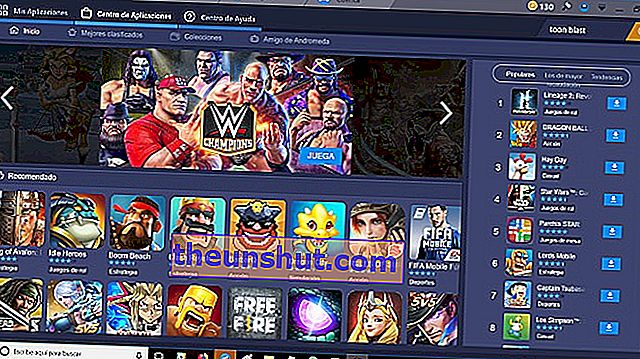
Има моменти, когато искаме да използваме всяко приложение, което сме инсталирали на телефона, но чрез личния си компютър, независимо дали е лаптоп или настолен компютър. Днес някои от най-важните приложения, които използваме на устройството, имат своята компютърна версия. Имаме например Instagram, WhatsApp или Telegram. Но не всеки от нас може да ги използва на компютъра. И още по-лошо: Какво ще кажете за всички тези игри от Play Store? Ами ако искаме да играем игра на Clash of Clans или Toon Blast от компютъра? Нещата се усложняват.
Има ли тогава възможност да можем да използваме всяко приложение за Android на нашия компютър? Отговорът е да. За това ще ни е необходим емулатор, инсталиран на нашия компютър. Ние избрахме един от най-известните емулатори и които дават най-добри резултати за тази цел: BlueStacks. Ще ви разкажем, стъпка по стъпка и подробно, как да инсталирате BlueStacks, така че да можете да използвате всяко приложение за Android на вашия компютър. Започнахме!
Изтеглете и инсталирайте BlueStacks, за да използвате приложения за Android
За да изтеглите и инсталирате емулатора BlueStacks на вашия компютър, трябва само да отидете на официалния му уебсайт. В тази връзка можете да изтеглите напълно безплатно версия 3 на емулатора BlueStacks за Windows. Трябва само да натиснете бутона, който го показва. Файлът за изтегляне BlueStacks има тегло от почти 270 MB, така че ако имате бавна връзка, ще трябва да се въоръжите с търпение.
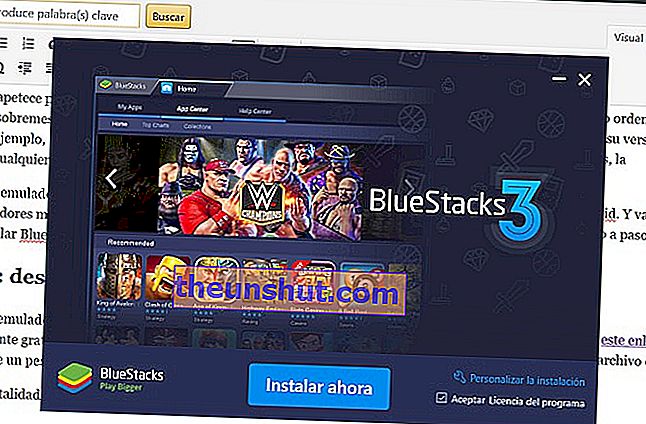
След като бъде изтеглен изцяло, продължете да го инсталирате. Следвайте стъпките, посочени от инструмента за инсталиране. Това е много кратък и лесен процес, който всеки може да направи. Ако забележите, че имате проблеми с инсталирането на емулатора, незабавно деактивирайте антивируса, тъй като той може да открие, че е нарушител, и да го отхвърли. След като инсталационният процес приключи, емулаторът ще започне да се зарежда автоматично: това първо зареждане може да отнеме известно време, в зависимост от производителността на вашия персонален компютър.
Как да настроите и използвате BlueStacks 3
Първо, трябва да зададем езика, на който искаме да използваме емулатора BlueStacks. След това трябва да свържем личния си акаунт в Google с емулатора, за да можем да използваме нашите приложения на компютъра. Ако интерфейсът ви звучи познато, вие сте прав: дизайнът за достъп е прикован към версията Android 4.0 Ice Cream Sandwich. Пълен достъп до приложението: по всяко време ще се показва, че сте на таблет с Android .
Когато имате инсталиран BlueStacks, нека стигнем до забавната част: намерете и изтеглете приложенията . Нека да изберем играта Toon Blast, пъзел в стил Candy Crush, който е сред най-популярните игри в Play Store. За целта поставете „Toon Blast“ в лентата за търсене и натиснете жълтата лупа.
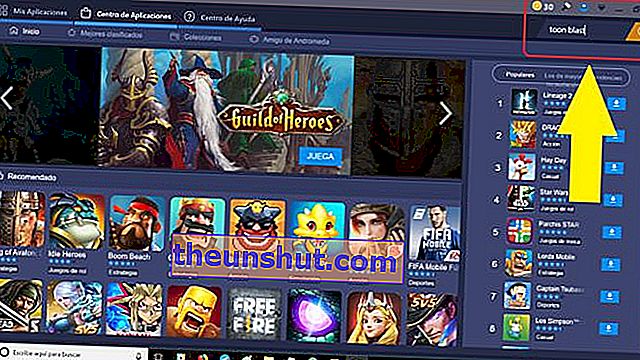
Веднага след като приложението се появи, щракнете върху изтегляне и оставете програмата да го направи. Интерфейсът, както ви казахме, е абсолютно същият, както ако бяхме на таблет или мобилен телефон.
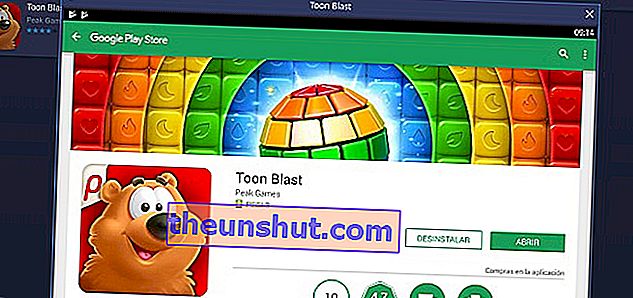
Сега просто щракваме върху „отвори“ и можем да започнем да играем Toon Blast на нашия компютър , както виждаме на следващата екранна снимка.

С BlueStacks можете да правите повече неща, отколкото да използвате приложения за Android: ако го погледнете, по-долу имате серия от икони, с които можем да отворим карта с нашата ситуация, да направим екранни снимки и дори да симулираме, че разклащаме мобилния телефон: има игри, които така те те питат.
Ето колко лесно можете да използвате приложения за Android на вашия компютър. Просто изтеглете и инсталирайте програма и voila.
